Hogyan készítsünk képernyőképet a Samsung Note 10-en
Mit kell tudni
- A képernyőkép elkészítésének legegyszerűbb módja, ha jobbról balra húzza végig a tenyerét a képernyőn.
- Az S tollat a kiválasztásával is használhatja Képernyőírás tól Légi parancsnokság menüt, vagy mondd meg a Bixby hangsegédnek: „Képernyőfelvétel készítése”.
- Ha inkább gombokat szeretne használni, nyomja meg a gombot Bixby és Lehalkít gombokat egyszerre.
Ez a cikk négy gyors és egyszerű módot ismertet a képernyőképek készítésére a Samsung Galaxy Note 10 és a Megjegyzés 10+.
A legegyszerűbb mód Készítsen képernyőképet a Samsung Galaxy Note 10 vagy Note 10+ készülékről
Ha a sajátját használja Galaxy Note 10 vagy Note 10+, és gyorsan képernyőképet kell készítenie, a legegyszerűbb módja annak, hogy a tenyerét (vagy pontosabban a tenyere oldalát) egyenesen végighúzza a képernyőn. Csúsztathat jobbról balra vagy balról jobbra, de ha még nem tette meg, előfordulhat, hogy be kell állítania a lehetőséget Beállítások.
Menj Beállítások > Speciális funkciók.
Válassza ki Mozgás és gesztusok.
-
Ezután érintse meg az engedélyezéshez Csúsztasson tenyérrel a rögzítéshez.
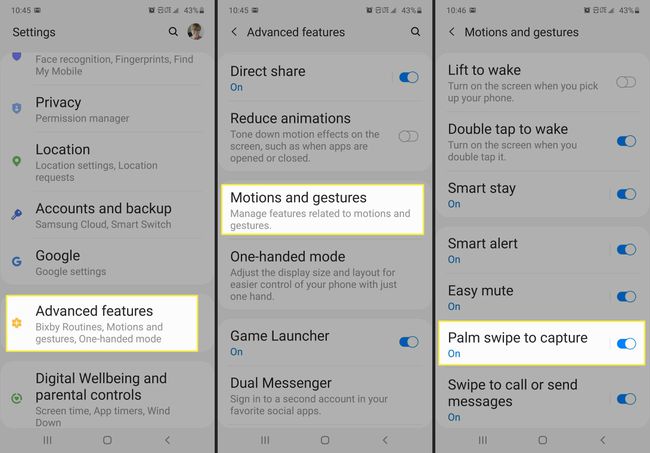
Képernyőképek készítése az S Pen segítségével Galaxy Note 10 és Note 10+ készülékeken
Egy másik egyszerű módja annak, hogy képernyőképet készítsen a Note 10 vagy Note 10+ készülékről, az S Pen és az Air Command menü használata.
Navigáljon arra a képernyőre, amelyről képernyőképet szeretne készíteni, majd vegye ki az S tollat a dokkolóból.
-
A megjelenő Air Command menüben érintse meg a lehetőséget Képernyőírás.
Ha már ki van szerelve az S Pen, akkor csak annyit kell tennie, hogy navigáljon a képernyőképet készíteni kívánt képernyőre, majd koppintson a Légi parancsnokság menüt és válassza ki Képernyőírás.
Azt is beállíthatja, hogy az S Pen automatikusan képernyőképet készítsen, amikor megnyomja a tollan lévő gombot. Ennek beállításához lépjen a következőre: Beállítások > Speciális funkciók > S toll > Légi akciók > Tartsa lenyomva a toll gombot. Ezután válassza ki Képernyőírás.
-
Ha szükséges, az S Pen segítségével írhat az imént készített képernyőképre. Ellenkező esetben érintse meg a Letöltés nyíl gombbal mentheti a képernyőképet a Galériába.

Hogyan készítsünk képernyőképet a gombokkal a Galaxy Note 10 vagy Note 10+ készüléken
Ha kényelmesebben használja a gombkombinációt képernyőkép készítéséhez, akkor szerencséje van. A Samsung Galaxy Note 10 és Note 10+ készülékeken nyomja meg a gombot Bixby és Lehalkít gombokat egyidejűleg képernyőkép készítéséhez. A képernyő röviden felvillan, és a képernyőkép mentésre kerül a Galériába.
A Bixby használata képernyőkép készítése a Galaxy Note 10 és Note 10+ készülékeken
Ha inkább a hangjával szeretne képernyőképet készíteni a Galaxy Note 10 vagy Note 10+ készüléken, ezt mindaddig megteheti, amíg engedélyezve van a Bixby. A képernyőképen kívánt tartalomnál csak engedélyezze a Bixbyt (akár a Bixby gombbal, akár a „Hé Bixby" parancsot), és mondja ki: "Képernyőfelvétel készítése." A képernyőképet rögzíti és elküldi a Képtár.
Ha hangutasítást használ képernyőkép készítéséhez, párosíthatja a parancsokat, hogy többet tudjon csinálni a képernyőképekkel. Például kimondhatja, hogy "Készítsen képernyőképet, és küldje el a Twitterre", hogy megnyissa a Twitter-bejegyzést a mellékelt képernyőképpel.
